Wie man Widgets zu WordPress hinzufügt – Vollständige Anleitung
Veröffentlicht: 2021-09-16Möchten Sie Ihrer WordPress-Website neue Funktionen hinzufügen, verfügen aber nicht über die Programmierkenntnisse?
Mach dir keine Sorge. Sie sind nur ein Widget davon entfernt, Ihre Anforderungen zu erfüllen.
In der WordPress-Community sind unbegrenzt Widgets verfügbar. Das richtige Widget kann Ihnen helfen, die gewünschten Funktionen für Ihre Website mit wenigen Klicks hinzuzufügen. Um jedoch in den Genuss eines solchen Privilegs zu kommen, sollten Sie zunächst wissen, wie man Widgets zu WordPress hinzufügt. Das erfahren Sie in diesem Ratgeber.
Zunächst werden wir zunächst beantworten, was Widgets sind und wann Widgets in WordPress verwendet werden.
Wir haben auch einige wichtige Tipps am Ende dieses Leitfadens. Bleiben Sie also bis zum Ende bei uns.
Inhaltsverzeichnis
- Was sind WordPress-Widgets?
- Wann sollten Widgets in WordPress verwendet werden?
- Beispiele für Widgets in WordPress
- 1. Widget „Neueste Beiträge“.
- 2. Widget „Neueste Kommentare“.
- 3. Call-to-Action-Widget
- 4. Navigations-Widget
- 5. Medien-Widget
- 6. Social-Media-Widget
- 7. Einkaufswagen-Widget
- 8. Formular-Widget
- 9. Karten-Widget
- 10. Such-Widget
- Verfügbare Widgets in WordPress
- Finden Sie das richtige Widget für Ihr WordPress
- So fügen Sie ein Widget zu einer WordPress-Site hinzu
- Methode 1: Verwenden der Drag-and-Drop-Oberfläche
- Methode 2: Verwenden der Schaltfläche „Widget hinzufügen“.
- Methode 3: Verwenden des Barrierefreiheitsmodus
- Methode 4: Theme Customizer verwenden
- Methode 5: Verwenden von Plugins
- Widget-Bereiche und WordPress-Design
- Mehr Kontrolle über Widgets erlangen
- Wie entferne ich Widgets in WordPress?
- Worte der Weisheit
- Letzte Worte
Was sind WordPress-Widgets?
Widgets sind eigenständige Inhaltsausschnitte, die sich außerhalb der Seite oder des Inhaltsflusses des Beitrags befinden. Widgets funktionieren als Erweiterungen, die Sie der Seitenleiste oder dem Fußbereich Ihrer Website hinzufügen können. Sie enthalten Informationen, Medien oder Navigation, die von dem einzelnen Beitrag oder der Seite getrennt sind.
Die meisten WordPress-Designs geben Widget-Bereiche in der benutzerdefinierten Seitenleiste und im Fußzeilenbereich an. Sie können jedoch auch benutzerdefinierte Widget-Bereiche an bestimmten Stellen festlegen, z. B. zwischen Inhalt, Kopfzeile oder Startseite.
Hier ist unsere Testseite, die die Liste der Widgets in der Seitenleiste und Fußzeile zeigt:

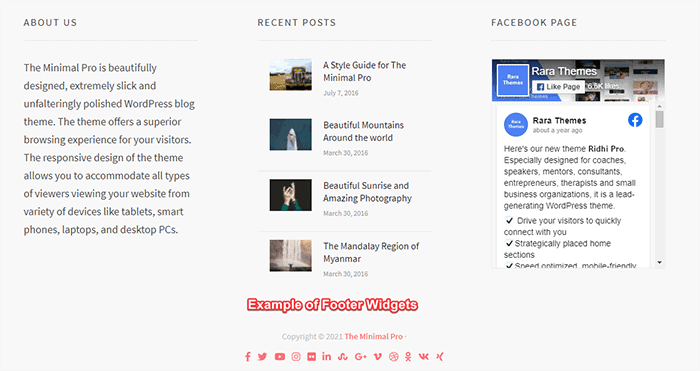
Im Wesentlichen sind Widgets für Websites bereite Anwendungen, die dazu beitragen, Ihrer Website mehr Funktionalitäten hinzuzufügen.
WordPress bietet eine Reihe vorinstallierter Widgets, damit Sie sie unterwegs verwenden können. In der Zwischenzeit können Sie auch Widgets hinzufügen, indem Sie Plugins installieren.
Mit solch umfangreichen Optionen können Sie jedes Thema wie Suche, Karten, Medien, soziale Medien und mehr abdecken.
Wann sollten Widgets in WordPress verwendet werden?
Wenn Sie einer oder mehreren Seiten Ihrer Website zusätzliche Funktionen hinzufügen möchten, können Sie Widgets verwenden. Widgets sind besonders nützlich, wenn Sie Inhalte auf jeder Seite anzeigen möchten, z. B. beliebte Posts, aktuelle Posts und sogar einen CTA-Button.
Seitenleisten-Widgets sind beliebter und prominenter als die Fußzeilen-Widgets, da nicht alle Benutzer Ihre Website bis zum letzten scrollen. Daher sind Sidebar-Widgets auch für Skimmer geeignet. Sie können Ihrer Seitenleiste einen CTA oder das neueste Post-Widget hinzufügen. Ebenso können Sie einen Social-Media-Feed in der Fußzeile hinzufügen.
Wenn Ihr Thema dies zulässt, können Sie auch Videos und andere relevante Medien hinzufügen, um das Surferlebnis zu verbessern.
Beispiele für Widgets in WordPress
Hier sind einige der häufig gesehenen WordPress-Widgets. Diese Beispiele helfen Ihnen, die Möglichkeiten von Widgets in WordPress besser zu verstehen.
1. Widget „Neueste Beiträge“.
Die letzten Beiträge sind eines der am häufigsten verwendeten Widgets auf Websites, insbesondere in Blogs. Mit diesem Widget können Sie eine Liste Ihrer neuesten Blog-Beiträge anzeigen. Sie können das Widget in Ihrer Seitenleiste oder Fußzeile platzieren.
Ebenso haben Sie die Möglichkeit, die Anzahl der Beiträge festzulegen, die im Widget angezeigt werden sollen, und verschiedene Widget-Einstellungen zu steuern, z. B. einen geeigneten Widget-Titel festzulegen.
2. Widget „Neueste Kommentare“.
Wenn Sie Ihren neuen Besuchern die Anzahl Ihrer Zielgruppe und ihr Engagement mit Ihren Inhalten zeigen möchten, kann Ihnen das Widget „Neueste Kommentare“ dabei helfen.
Mit dem Widget „Neueste Kommentare“ können Sie die neuesten Kommentare auf Ihrer Website anzeigen. Es ermöglicht Ihren neuen Besuchern, diese Kommentare zu sehen und sofort an der Diskussion teilzunehmen. Sie können sogar die Anzahl der anzuzeigenden Kommentare festlegen und ihnen einen Titel geben.
3. Call-to-Action-Widget
Sie können ein Call-to-Action (CTA)-Widget verwenden, um Ihre Besucher zum Handeln zu animieren. Die Aktion kann darin bestehen, einen Kauf zu tätigen, Ihren Newsletter zu abonnieren, zu einem bestimmten Abschnitt zu scrollen oder auf einen Link zu klicken.
Ihr CTA-Widget kann eine einfache Schaltfläche, ein Bild oder Text sein. Sie können sogar die Anzahl der CTA-Schaltflächen festlegen, einen Titel hinzufügen und die Farbe auswählen.
4. Navigations-Widget
Sie können das Navigations-Widget verwenden, um Ihre Besucher zu ermutigen, auf Ihrer Website zu navigieren. Es ist einfach, das Hauptnavigationsmenü und ein benutzerdefiniertes Navigationsmenü auf Ihrer Website zu erstellen. Sie können dieses Menü dann einem Widget-Bereich hinzufügen.
Das Hinzufügen des Navigations-Widgets im Footer-Bereich erweist sich als praktisch für mobile Benutzer. Auf diese Weise müssen Ihre Besucher nicht bis ganz nach unten scrollen, um nach dem Beenden eines Beitrags zum Hauptmenü zu gelangen.
5. Medien-Widget
Mit dem Medien-Widget können Sie Ihrer Seitenleiste oder Fußzeile Medien wie Bilder hinzufügen. Das Medien-Widget ist ein müheloses Tool, um Ihre Website zum Leben zu erwecken. Es lässt Ihre Website ansprechend aussehen und hilft auch bei der Benutzerbindung.
Sie können ein Bild in Ihrer Seitenleiste und Fußzeile anzeigen. Sie können es sogar als Link verwenden. Außerdem können Sie das Video-Widget verwenden, um Videos von Vimeo oder YouTube in Ihrem Widget-Bereich zu streamen.
6. Social-Media-Widget
Die Verwendung des Social Media-Widgets ist eine großartige Möglichkeit, Ihren Online-Einfluss zu erhöhen. Sie können Ihre Social-Media-Profile zu Ihrer Seitenleiste oder Fußzeile hinzufügen und Besucher dazu ermutigen, Ihnen zu folgen/zu folgen.
WordPress bietet auch separate Social-Media-Site-Widgets wie Facebook, Twitter, Snapchat und mehr. Sie können damit Ihre Website mit einzelnen Social-Media-Plattformen verlinken.
7. Einkaufswagen-Widget
Wenn Sie einen Online-Shop mit Plugins wie WooCommerce betreiben, ist das Hinzufügen eines Warenkorb-Widgets eine gute Idee. Es hilft Ihren Besuchern, einfach zu ihrem Warenkorb zu navigieren, und verbessert die Benutzerfreundlichkeit.
8. Formular-Widget
Sie können ein Formular-Widget in Ihrer Fußzeile oder Seitenleiste hinzufügen, damit Ihre Besucher Sie kontaktieren können. Ein beliebtes Beispiel für ein solches Formular ist das Newsletter-Anmeldeformular. Das Widget ähnelt dem Kontaktformular-Widget.
Es gibt auch Plugins wie Contact Form 7 und Gravity Forms, die Formular-Widgets zu Ihrem WordPress hinzufügen.
9. Karten-Widget
Wenn Sie den Besuchern den physischen Standort Ihres Unternehmens mitteilen möchten, ist ein Karten-Widget praktisch. Dieses Widget lässt Ihre Website professionell aussehen und trägt auch zu einem bequemen Surferlebnis bei.
Sie können verschiedene Karten-Plugins verwenden, um das Karten-Widget zu Ihrem WordPress hinzuzufügen.
10. Such-Widget
Das Such-Widget ist ein einfaches, aber äußerst nützliches Widget in WordPress. Es ist eine eingebaute Funktion in WordPress. Indem Sie dieses Widget zu Ihrer Seitenleiste oder Fußzeile hinzufügen, können Sie es Ihren Besuchern erleichtern, auf Ihrer Website nach Dingen zu suchen.
Verfügbare Widgets in WordPress
WordPress bietet einige Standard-Widgets als integrierte Funktion. Es spart Ihnen Zeit, die am häufigsten verwendeten Widgets für Ihre Website zu finden. Hier sind die vorinstallierten Widgets in WordPress:
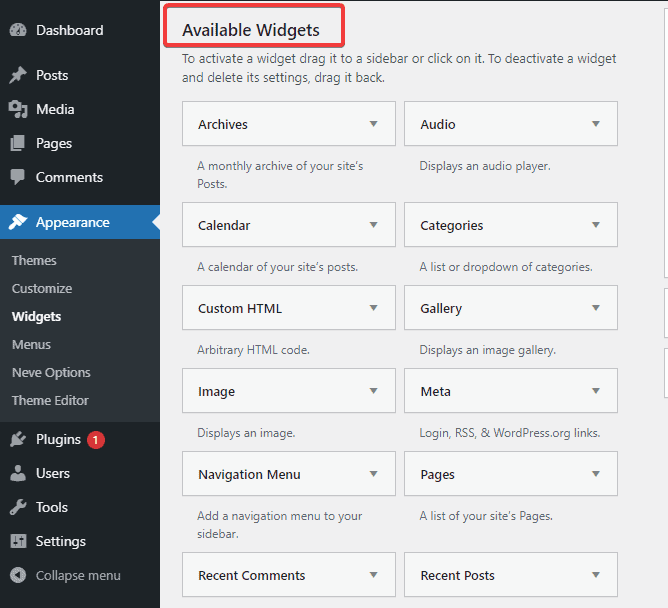
- Archive: Dieses Widget verlinkt auf die Archive nach Monat.
- Audio: Damit können Sie einen Podcast, ein Lied oder andere Audioclips auf Ihrer Website einbetten.
- Kalender: Damit können Sie einen Kalender Ihrer Beiträge hinzufügen.
- Kategorien: Sie können eine Liste Ihrer Blog-Kategorien hinzufügen und diese mit den Archivseiten verknüpfen.
- Benutzerdefiniertes HTML: Es gibt Ihnen die Flexibilität, alles hinzuzufügen, was Sie wollen, indem Sie den HTML-Code wie Google Forms einfügen oder eingeben.
- Galerie: Damit können Sie eine Galerie Ihrer Bilder in Ihrem WordPress anzeigen.
- Bild: Mit diesem Widget können Sie ein Bild für die Medienbibliothek anzeigen.
- Meta: Es zeigt die Metadaten wie RSS-Feeds und Login-Links.
- Navigationsmenü: Zeigt das Haupt- oder ein separates Navigationsmenü an.
- Seiten: Damit können Sie eine Liste der Seiten Ihrer Website zusammen mit Links anzeigen.
- Letzte Kommentare: Sie können die Liste der letzten Kommentare auf Ihrer Website anzeigen.
- Tag Cloud: Damit können Sie Tags in einem Cloud-Format zusammen mit den relevanten Links hinzufügen.
- Video: Sie können Videoclips von YouTube, Vimeo oder anderen Streaming-Plattformen einbetten.
- Letzte Posts: Sie können eine Liste Ihrer letzten Posts anzeigen und andere zum Lesen anregen.
- Suche: Mit diesem Widget können Sie eine einfache, aber sehr nützliche Suchleiste hinzufügen.
- Text: Mit diesem Widget können Sie beliebige Informationen in Textform hinzufügen.
Finden Sie das richtige Widget für Ihr WordPress
Wir sind sicher, dass Sie jetzt die verschiedenen verfügbaren Widgets in WordPress kennen. Hier sind einige Tipps, wie Sie die richtigen für Ihre WordPress-Website finden:
- Finden Sie genau heraus, welche Funktionen Sie Ihrer Website hinzufügen müssen. Listen Sie danach die Widgets auf, die diese Funktionen bieten.
- Identifizieren Sie das Widget aus der integrierten Liste in Ihrem WordPress. Es kann je nach verwendetem Theme unterschiedlich sein.
- Wenn Ihre integrierte Liste das gesuchte Widget nicht enthält, können Sie im Plugin-Verzeichnis nachsehen. Gehen Sie zu Plugins > Neu hinzufügen. Suchen Sie nach dem richtigen Plugin, das die Arbeit erledigen würde. Es besteht die Möglichkeit, dass das von Ihnen installierte Plugin ein Widget auf Ihrer Website hinzufügt.
- Wenn Sie die Lösung für Ihre Anforderungen immer noch nicht finden können, suchen Sie nach Premium-Plugins. Sie können Empfehlungen aus der WordPress-Community annehmen.
So fügen Sie ein Widget zu einer WordPress-Site hinzu
Jetzt, da Sie sich sicher sind, welches Widget Sie benötigen, lernen wir, wie Sie dieses Widget zu Ihrem WordPress hinzufügen:

Sie können ein Widget auf vier verschiedene Arten zu WordPress hinzufügen:
- Verwenden der Drag-and-Drop-Oberfläche
- Verwenden Sie die Schaltfläche Widget hinzufügen
- Verwenden des Barrierefreiheitsmodus
- Verwenden des Design-Customizers
- Plugins verwenden
Methode 1: Verwenden der Drag-and-Drop-Oberfläche
Es ist der einfachste Weg, ein Widget zu Ihrem WordPress hinzuzufügen. Sie können einfach das Widget, das Sie hinzufügen möchten, aus der integrierten Liste auswählen und es dann in den entsprechenden Bereich ziehen.
Hier ist der vollständige Vorgang zum Hinzufügen eines Widgets mithilfe der Drag-and-Drop-Oberfläche:
- Gehen Sie zu Ihrem WordPress-Admin-Dashboard.
- Klicken Sie im linken Admin-Bereich auf die Option „ Darstellung “.
- Klicken Sie auf die Option „ Widgets “.
- Sie sehen eine Liste der verfügbaren Widgets, die Sie hinzufügen können.
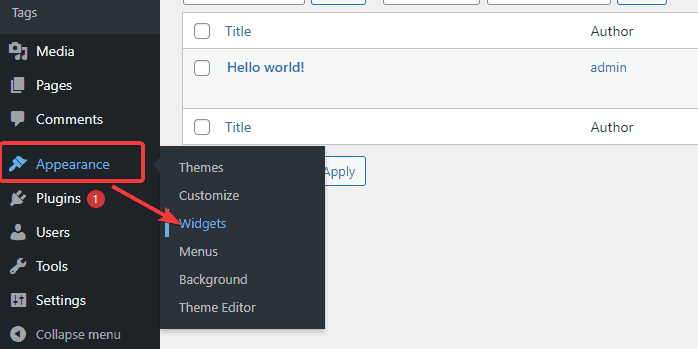
- Ziehen Sie nun das Widget, das Sie hinzufügen möchten, in den verfügbaren Bereich.
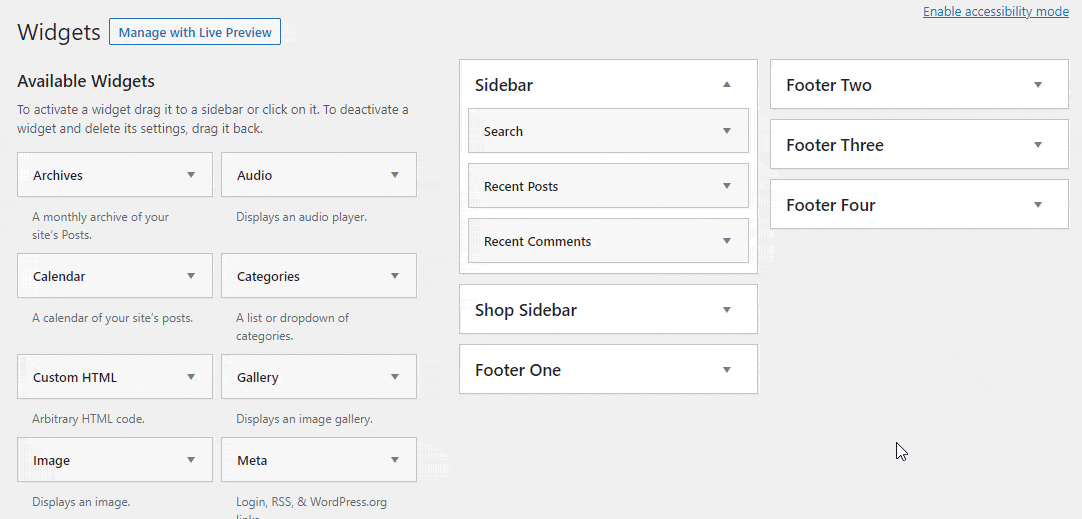
Der Bereich, in dem Sie das Widget ablegen können, hängt vom verwendeten Design ab. Einige Themen bieten mehr Bereiche, während andere weniger haben. Das Hinzufügen des Widgets über die Drag-and-Drop-Oberfläche ist jedoch für jedes Design gleich.
Hinweis : Die Reihenfolge, in der Sie das Widget ablegen, ist die Reihenfolge, in der sie auf Ihrer Website erscheinen. Hier ist ein Beispiel:
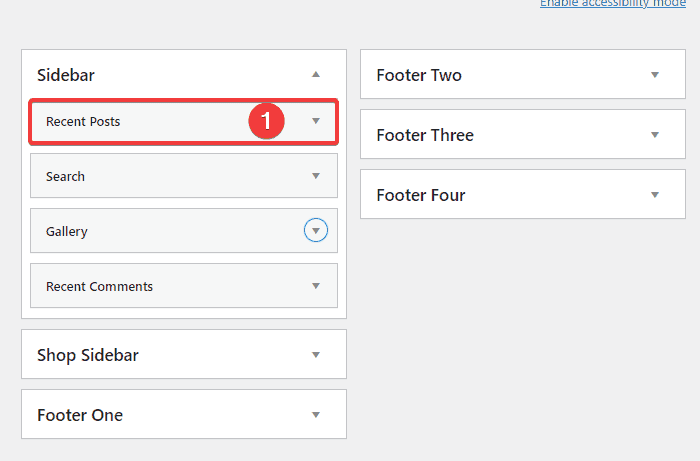
Hier haben wir das Widget „Letzte Beiträge“ über dem Such-Widget abgelegt. Daher erscheinen die letzten Beiträge zuerst auf unserer Website und dann das Such-Widget.
Wenn Sie mit der Drag-and-Drop-Methode nicht vertraut sind, können Sie trotzdem auf ein paar Schaltflächen klicken, um Widgets hinzuzufügen. Lesen Sie die nächste Methode unten.
Methode 2: Verwenden der Schaltfläche „Widget hinzufügen“.
Für diejenigen, die mit der Drag-and-Drop-Oberfläche zu kämpfen haben, können Sie diese Methode verwenden.
Hier ist der vollständige Vorgang zum Hinzufügen eines Widgets mithilfe der Schaltfläche „Widget hinzufügen“:
- Befolgen Sie alle Schritte der ersten Methode. Anstatt das Widget, das Sie hinzufügen möchten, per Drag & Drop zu ziehen, klicken Sie darauf.
- Dies öffnet eine Liste mit Optionen, wo du das Widget hinzufügen kannst.
- Wählen Sie den Bereich aus, in dem Sie dieses Widget hinzufügen möchten.
- Klicken Sie auf die Schaltfläche „ Widget hinzufügen “.
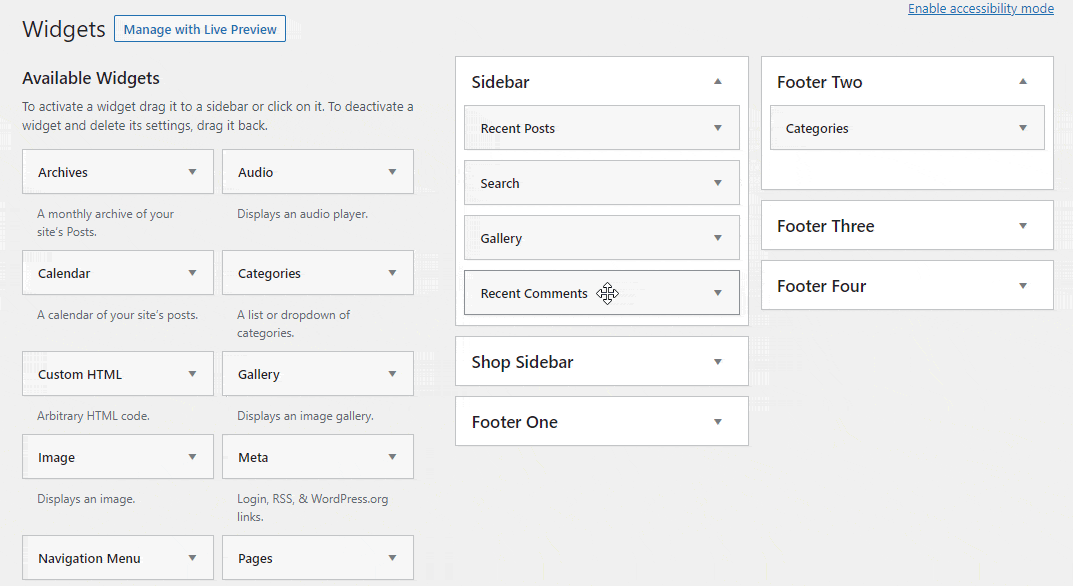
Methode 3: Verwenden des Barrierefreiheitsmodus
Um Widgets mit dieser Methode zu WordPress hinzuzufügen, müssen Sie zuerst den Barrierefreiheitsmodus auf Ihrem Dashboard aktivieren.
Hier ist der vollständige Vorgang zum Hinzufügen eines Widgets im Barrierefreiheitsmodus:
- Gehen Sie zu Ihrem Dashboard.
- Gehen Sie zu Darstellung > Widgets .
- In der oberen rechten Ecke sehen Sie die Option „ Barrierefreiheitsmodus aktivieren “. Klick es an.
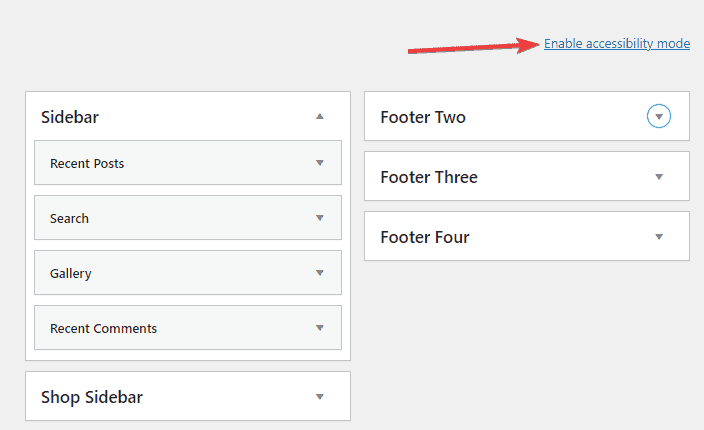
- Sie sehen nun neben allen verfügbaren Widgets eine Schaltfläche „Hinzufügen“ .
- Klicken Sie neben dem Widget, das Sie hinzufügen möchten, auf die Schaltfläche „Hinzufügen“ .
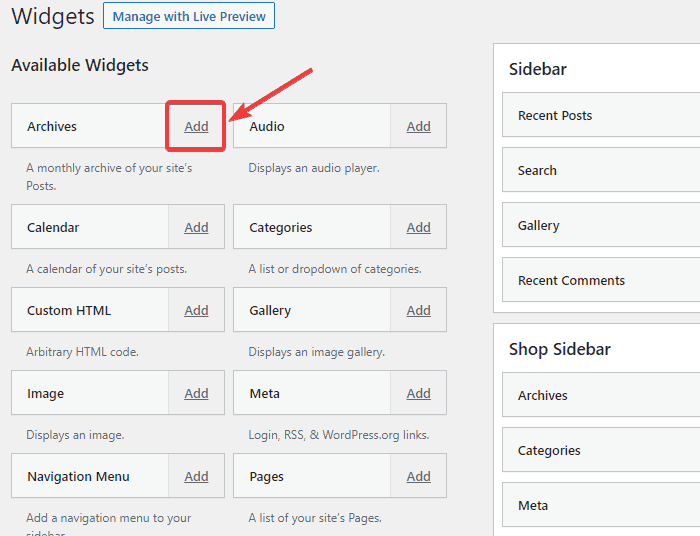
- Wählen Sie nun aus den Optionen aus, wo Sie das Widget hinzufügen möchten.
- Klicken Sie auf die Schaltfläche „ Widget speichern “.
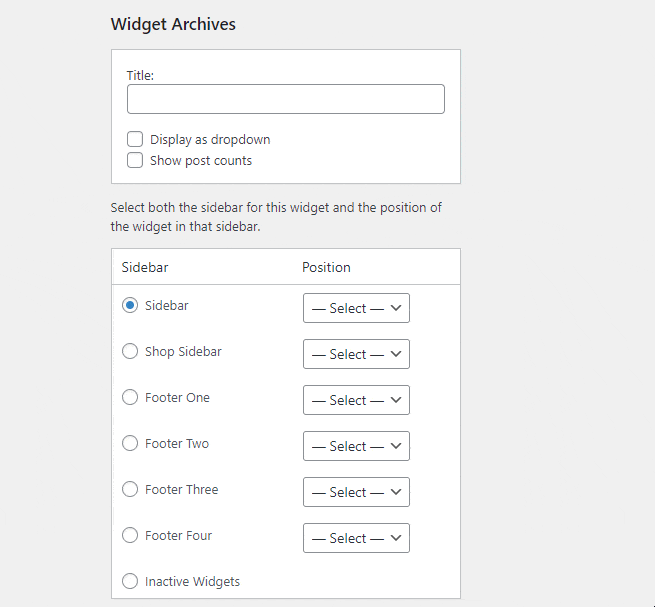
Sie haben erfolgreich ein Widget im Barrierefreiheitsmodus hinzugefügt. Während Sie sich noch in diesem Modus befinden, können Sie die einzelnen Widgets, die Sie hinzugefügt haben, wie folgt bearbeiten:
- Klicken Sie neben dem Widget, das Sie bearbeiten möchten, auf die Schaltfläche „Bearbeiten“ .
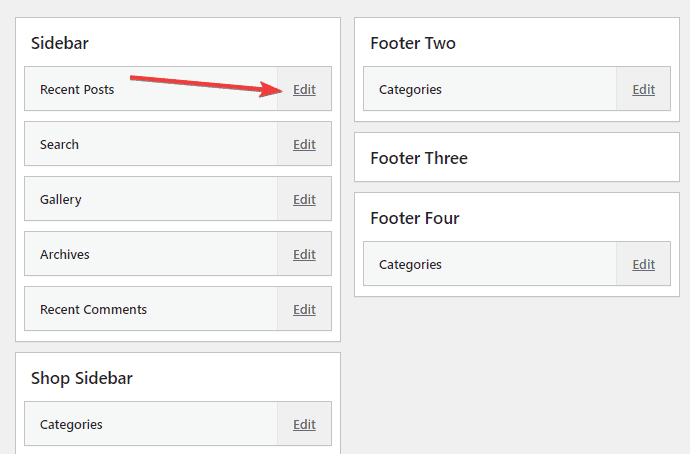
- Jetzt können Sie das Widget gemäß den verfügbaren Optionen bearbeiten.
- Nachdem Sie Ihre Anpassungen vorgenommen haben, klicken Sie unten auf die Schaltfläche „ Widget speichern “.
Methode 4: Theme Customizer verwenden
Sie können auch ein Widget mit Ihrem Design-Anpasser hinzufügen.
Hier ist der vollständige Vorgang zum Hinzufügen eines Widgets mit dem Design-Anpasser:
- Gehen Sie zu Ihrem Dashboard.
- Gehen Sie zu Darstellung > Anpassen .
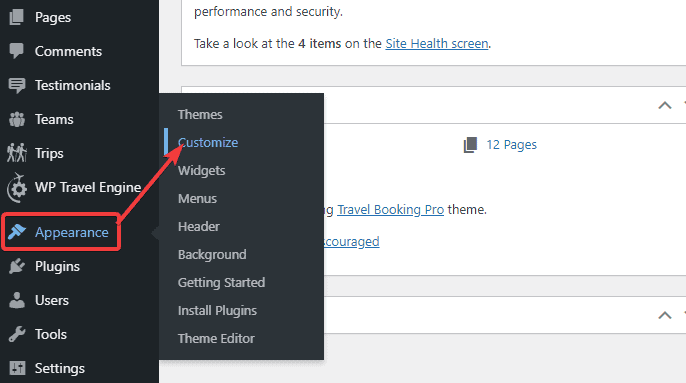
- Klicken Sie im linken Bereich auf die Option „Widgets“ .

- Eine Liste der verfügbaren Widget-Bereiche wird angezeigt. Klicken Sie auf den Bereich, in dem Sie das Widget hinzufügen möchten.
- Klicken Sie auf die Schaltfläche „Widget hinzufügen“ .
- Eine Liste der verfügbaren Widgets in Ihrem WordPress wird angezeigt. Wählen Sie das Widget aus, das Sie hinzufügen möchten.
- Klicken Sie auf die Option „Fertig“ , um den Vorgang abzuschließen.
Methode 5: Verwenden von Plugins
Wenn das gesuchte Widget nicht in der integrierten Liste verfügbar ist, können Sie ein geeignetes Plugin verwenden, um dieses Widget hinzuzufügen. Hier ist ein Beispiel für das Hinzufügen eines Karten-Widgets mit dem WP Google Maps-Plugin:
- Gehen Sie zu Ihrem Dashboard.
- Navigieren Sie zu „Plugins“ und klicken Sie auf die Option „ Neu hinzufügen“.
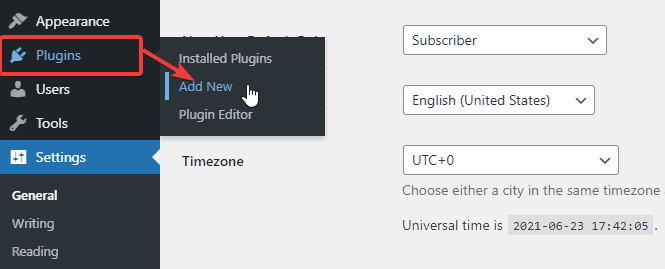
- Suchen Sie nach dem WP Google Maps -Plugin. Installieren und aktivieren Sie es.
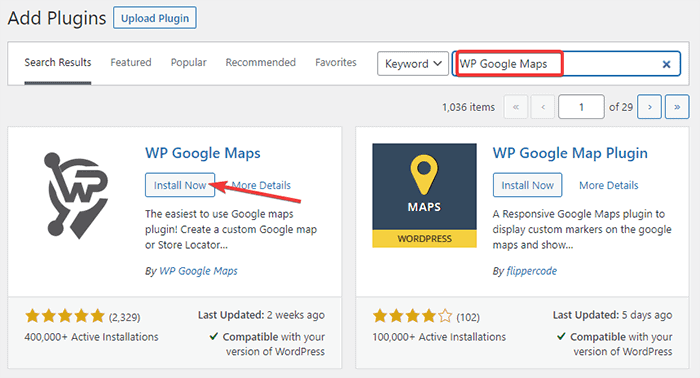
- Dadurch wird Ihrem WordPress nun eine neue Widget-Option namens „ WP Google Maps “ hinzugefügt. Um es anzuzeigen, gehen Sie zu Darstellung > Widgets .
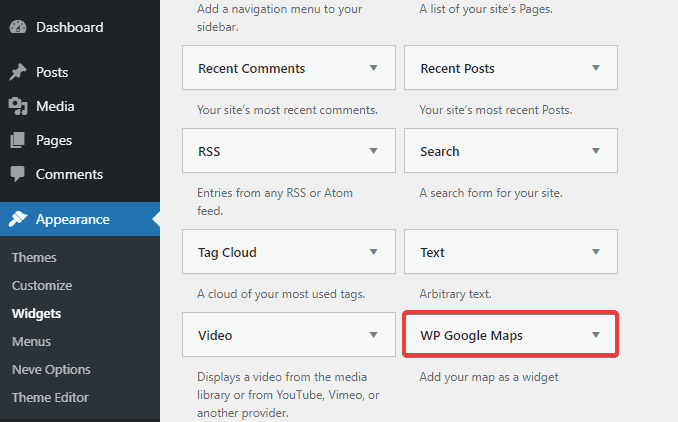
- Sie können das Widget jetzt mit einer der vier Methoden hinzufügen, die wir in den obigen Abschnitten erwähnt haben.
Widget-Bereiche und WordPress-Design
Bei den meisten WordPress-Themes ist die Seitenleiste rechts ausgerichtet. Es ist die häufigste Stelle zum Hinzufügen von Widgets, und es sieht auch gut aus. Einige Benutzer möchten jedoch die Freiheit haben, Widgets hinzuzufügen, wo immer sie möchten, z. B. links, rechts, Kopfzeile, Fußzeile oder zwischen Inhalten.
Nicht alle Themen bieten eine solche Freiheit. Sie müssen den Widget-Bereich in Ihr Design codieren oder sicherstellen, dass Sie mit dem Design Widgets hinzufügen können, wo Sie möchten. Die erste Option ist nicht für alle Benutzer durchführbar. Wir empfehlen daher, die Widget-Option des Themas zu überprüfen, bevor Sie es auf Ihrer Website verwenden.
Mehr Kontrolle über Widgets erlangen
Wenn Sie die obigen Schritte befolgen, können Sie nur Widgets zu WordPress hinzufügen. Sie haben keine Kontrolle über die Sichtbarkeit, das Gerät oder den Anmeldestatus. Das bedeutet, dass Sie nicht steuern können, welche Seite das Widget einschließen/ausschließen soll, wer das Widget sehen kann und welches Gerät die Anzeige rendern kann.
Es gibt ein Plugin, das dieses Problem sofort behebt. Es wird als Widget-Options-Plugin bezeichnet. Mit diesem Plugin können Sie alles über das Widget steuern. Sie können festlegen, wo das Widget angezeigt werden soll, wie es ausgerichtet wird, wer es sehen kann (alle Benutzer oder nur die angemeldeten Benutzer), auf welchem Gerät ein Widget angezeigt/ausgeblendet werden soll und vieles mehr.
Probieren Sie dieses Plugin aus, um es selbst herauszufinden.
Wie entferne ich Widgets in WordPress?
Manchmal möchten Sie aus irgendeinem Grund Widgets entfernen, die Sie zuvor hinzugefügt haben. So können Sie es tun:
- Gehen Sie zu Darstellung > Widgets .
- Klicken Sie auf das Widget, das Sie entfernen möchten.
- Klicken Sie nun auf die Option „Löschen“ .
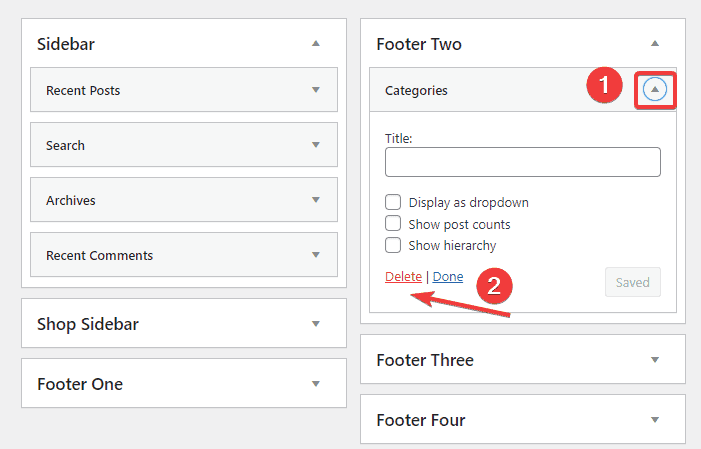
Wenn Sie sich im barrierefreien Modus befinden:
- Klicken Sie neben dem Widget, das Sie löschen möchten, auf die Schaltfläche „Bearbeiten“ .
- Klicken Sie auf die Option „Löschen“ .
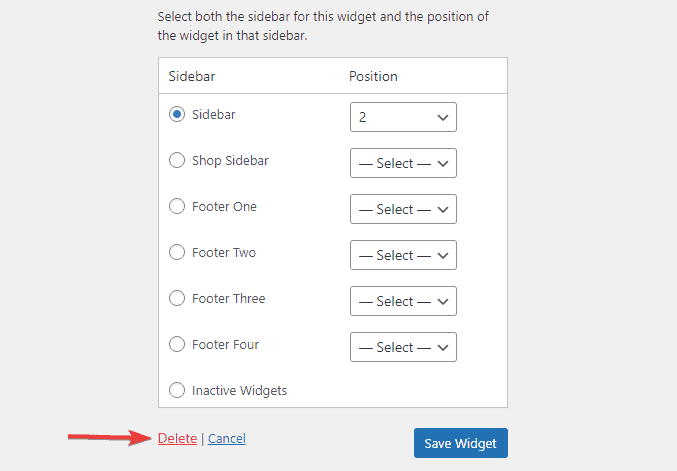
Worte der Weisheit
Sie haben gerade fünf verschiedene Möglichkeiten kennengelernt, Widgets zu WordPress hinzuzufügen. Sie müssen versucht sein, weiterzumachen und sie selbst auszuprobieren.
Aber Moment mal.
Der Satz „Von allem zu viel ist für nichts gut“ kennen Sie sicher. Das Hinzufügen von Widgets zu Ihrer Website trägt dazu bei, deren Funktionalität zu verbessern. Wenn Sie Ihre Website jedoch mit Widgets überladen, geht der gesamte Designkredit verloren. Ihre Inhalte verlieren an Wert und Sie erhalten möglicherweise eine durcheinandergebrachte Website.
Um dieses Problem zu vermeiden, sollten Sie die Anzahl der Widgets auf Ihrer Website begrenzen. Fügen Sie nur das Widget hinzu, das Sie tatsächlich für Ihre Website benötigen. Wenn Sie das Plug-in „Widget-Optionen“ verwenden, können Sie steuern, wo und wie die Widgets angezeigt werden. Sie können es verwenden, um Widgets auf den Seiten zu deaktivieren, die viel Inhalt und Design haben.
Wenn nicht, werden Sie Ihre Besucher mit Sicherheit überwältigen und die Absprungrate erhöhen.
Letzte Worte
Mit WordPress können Sie Features und Funktionalitäten mit mehreren Tools und Techniken hinzufügen. Widgets sind eines davon. Indem Sie zusätzliche Widgets hinzufügen, können Sie Ihrer Website Funktionen hinzufügen und auch ihr visuelles Erscheinungsbild verbessern, wenn Sie wissen, was Sie tun.
In diesem Artikel haben Sie fünf einfache Möglichkeiten kennengelernt, Widgets zu WordPress hinzuzufügen. Welche fanden Sie am geeignetsten? Teilen Sie Ihre Gedanken unten!
